
Главная страница Случайная лекция

Мы поможем в написании ваших работ!
Порталы:
БиологияВойнаГеографияИнформатикаИскусствоИсторияКультураЛингвистикаМатематикаМедицинаОхрана трудаПолитикаПравоПсихологияРелигияТехникаФизикаФилософияЭкономика

Мы поможем в написании ваших работ!
ПОРЯДОК ВЫПОЛНЕНИЯ РАБОТЫ. 1. Запустите приложение MS Visio
1. Запустите приложение MS Visio. Во вкладке Категории шаблонов выберите команду Программное обеспечение и базы данных окно готового шаблона Схема модели UML. Нажмите на кнопку Создать.
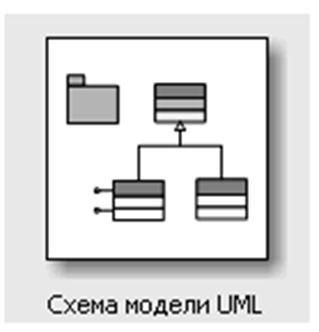
Рисунок 1 – Схема модели UML.
Загрузится рабочее окно MS Visio (рисунок 2) на котором расположены:
- Главное меню, назначение некоторых команд которого соответствует типовым приложениям MS Office (Файл, Правка, Вид, Вставка, Сервис, Окно, Справка) и специальных команд (Форма, Данные, UML, Фигура).
- Панели инструментов (например, Стандартная, Форматирование, Рисование, Формат текста). Любую панель можно настроить и скрыть, выбрав в меню Вид команду Панели инструментов и указав в раскрывшемся списке нужное название панели.
- Рабочая область документа, в которой настроена панель Линейка и активны лини сетки.
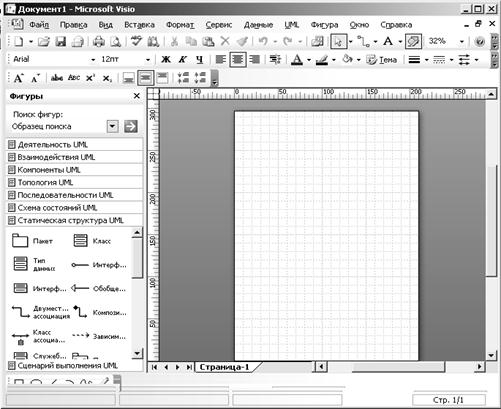
Рисунок 2 – Рабочее окно MS Visio.
В меню Вид можно выбрать некоторые дополнительные окна специального назначения. Окно Фигуры активно сразу при загрузке приложения (рисунок 3).

Рисунок 3 – Меню Вид.
Окно Фигуры содержит набор стандартных средств, предназначенных для формирования различных UML диаграмм.
| <== предыдущая страница | | | следующая страница ==> |
| Общие механизмы языка UML | | | Создание классов в UML |
Дата добавления: 2014-11-01; просмотров: 232; Нарушение авторских прав

Мы поможем в написании ваших работ!